QNAP TS-412 User Manual [fr]
QNAP Turbo NAS
Manuel de l’utilisateur
(Version: 3.7.0)
© 2012 QNAP Systems, Inc. All Rights Reserved.
|
Tables des matières |
|
1. Remarque................................................................................................................ |
5 |
|
1.1.............................................................................................................. |
Notice règlementaire |
6 |
1.2.............................................................................................................. |
Symboles utilisés dans le présent document |
7 |
1.3.............................................................................................................. |
Consignes de Sécurité |
8 |
2. Pour................................................................................................................commencer |
9 |
|
2.1............................................................................................................. |
Parcourir le CD-ROM |
14 |
2.2............................................................................................................. |
Liste des Disques Durs Recommandés |
16 |
2.3............................................................................................................. |
Vérification de l'Etat du Système |
17 |
2.4............................................................................................................. |
Se connecter au NAS Network Shares |
21 |
2.5............................................................................................................. |
Se connecter au NAS via le navigateur Internet |
23 |
2.6............................................................................................................. |
Migration de système |
30 |
3. Administration................................................................................................................du système |
33 |
|
3.1............................................................................................................. |
Réglages de base |
34 |
3.2............................................................................................................. |
Paramètres de réseau |
38 |
3.3............................................................................................................. |
Association aux services |
60 |
3.4............................................................................................................. |
Paramètres matériel |
62 |
3.5............................................................................................................. |
Sécurité |
67 |
3.6............................................................................................................. |
Notification |
70 |
3.7............................................................................................................. |
Gestion de l'alimentation |
76 |
3.8............................................................................................................. |
Corbeille de réseau |
79 |
3.9............................................................................................................. |
Sauvegarde/Rétablir les paramètres |
80 |
3.10.............................................................................................................Journaux du système |
81 |
|
3.11.............................................................................................................Mise à jour du micrologiciel |
87 |
|
3.12.............................................................................................................Rétablir les paramètres par défaut |
92 |
|
4. Gestion................................................................................................................du disque |
93 |
|
4.1............................................................................................................. |
Gestion du volume |
93 |
4.2............................................................................................................. |
Outil de gestion RAID |
98 |
4...............................................................................................................3 |
Disque dur SMART |
123 |
4...............................................................................................................4 |
Système de fichiers crypté |
124 |
4...............................................................................................................5 iSCSI |
135 |
|
|
4...5..............................................................................................................................1 Gestion de portail |
135 |
|
4...5..............................................................................................................................2 Gestion de cible |
147 |
|
4 .5 .2 .1 C onnexion au N.............................................................................................................................A S à l'aide de l'initiateur iSC SI M ic ros oft s ous Windows |
1 5 7 |
|
4 .5 .2 .2 C onnexion au N.............................................................................................................................A S à l'aide de l'initiateur iSC SI Xtend SA N s ous M ac O S |
1 6 2 |
|
4 .5 .2 .3 C onnexion au N.............................................................................................................................A S avec O pen-iSC SI I nitiator s ous U buntu Linux |
1 6 9 |
|
4...5..............................................................................................................................3 ACL avancé |
171 |
|
4...5..............................................................................................................................4 Sauvegarde de l'unité logique |
175 |
2
|
4...............................................................................................................6 |
Disque virtuel |
196 |
|
5................................................................................................................. |
Gestion des droits d'accès |
201 |
||
|
5...............................................................................................................1 |
Sécurité domaine |
201 |
|
|
|
5...1..............................................................................................................................1 Joindre le NAS QNAP à Microsoft Active Directory (Windows 2003/2008) |
203 |
|
|
|
5...1..............................................................................................................................2 Connecter le NAS à un annuaire LDAP |
218 |
|
|
5...............................................................................................................2 |
Utilisateurs |
226 |
|
|
5...............................................................................................................3 |
Groupes d'utilisateurs |
243 |
|
|
5...............................................................................................................4 |
Dossier de partage |
244 |
|
|
5...............................................................................................................5 |
Quota |
276 |
|
6.................................................................................................................Service réseau |
277 |
|||
|
6...............................................................................................................1 |
Réseau Microsoft |
278 |
|
|
6...............................................................................................................2 |
Réseau Apple |
282 |
|
|
6...............................................................................................................3 |
Service NFS |
285 |
|
|
6...............................................................................................................4 |
Service FTP |
288 |
|
|
6...............................................................................................................5 |
Telnet / SSH |
290 |
|
|
6...............................................................................................................6 |
Paramètres SNMP |
291 |
|
|
6...............................................................................................................7 |
Serveur Web |
293 |
|
|
|
6...7..............................................................................................................................1 Virtual Host (Hôte virtuel) |
316 |
|
|
6...............................................................................................................8 |
Service découverte réseau |
318 |
|
7................................................................................................................. |
Serveurs d'applications |
320 |
||
|
7...............................................................................................................1 |
Gestionnaire de Fichiers Web |
321 |
|
|
7...............................................................................................................2 |
Station Multimédia |
341 |
|
|
|
7...2..............................................................................................................................1 QMobile |
374 |
|
|
7...............................................................................................................3 |
Photo Station |
402 |
|
|
7...............................................................................................................4 |
Music Station |
427 |
|
|
7...............................................................................................................5 |
Station de Téléchargement |
447 |
|
|
7...............................................................................................................6 |
Station de Surveillance |
469 |
|
|
7...............................................................................................................7 |
Serveur iTunes |
477 |
|
|
7...............................................................................................................8 |
Media Server UPnP |
480 |
|
|
7...............................................................................................................9 |
Serveur MySQL |
482 |
|
|
7...............................................................................................................10 |
QPKG Center |
484 |
|
|
7...............................................................................................................11 |
Serveur Syslog |
488 |
|
|
7...............................................................................................................12 |
Serveur RADIUS |
493 |
|
|
7...............................................................................................................13 |
Serveur de sauvegarde |
497 |
|
|
7...............................................................................................................14 |
Antivirus |
501 |
|
|
7...............................................................................................................15 |
Serveur TFTP |
510 |
|
|
7...............................................................................................................16 |
Service VPN |
511 |
|
|
7...............................................................................................................17 |
Serveur LDAP |
528 |
|
8.................................................................................................................Sauvegarde |
533 |
|||
3
|
8...............................................................................................................1 |
Réplication Distante |
533 |
|
|
8...............................................................................................................2 |
Sauvegarde en nuage |
560 |
|
|
8...............................................................................................................3 |
Time Machine |
570 |
|
|
8...............................................................................................................4 |
Dispositif externe |
575 |
|
|
8...............................................................................................................5 |
Copie sauvegarde USB à une touche |
590 |
|
9.................................................................................................................Dispositif externe |
593 |
|||
|
9...............................................................................................................1 |
Stockage externe |
593 |
|
|
9...............................................................................................................2 |
Imprimante USB |
603 |
|
|
|
9...2..............................................................................................................................1 Utilisateurs Windows 7, Vista |
606 |
|
|
|
9...2..............................................................................................................................2 Utilisateurs Windows XP |
613 |
|
|
|
9...2....................3 Mac OS 10..........................................................................................................6 |
615 |
|
|
|
9...2....................4 Mac OS 10..........................................................................................................5 |
618 |
|
|
|
9...2....................5 Mac OS 10..........................................................................................................4 |
623 |
|
|
|
9...2...............................6 Linux (Ubuntu 10.10).............................................................................................. |
627 |
|
|
9...............................................................................................................3 |
UPS |
632 |
|
10.. |
..............................................................................................................Service MyCloudNAS |
637 |
||
|
10..............................................................................................................1 |
Assistant MyCloudNAS |
638 |
|
|
10..............................................................................................................2 |
Configurer le MyCloudNAS |
647 |
|
|
10..............................................................................................................3 |
Configuration automatique du routeur |
654 |
|
11.. |
..............................................................................................................Gestion |
657 |
||
|
11..............................................................................................................1 |
Informations système |
657 |
|
|
11..............................................................................................................2 |
Etat des Services |
658 |
|
|
11..............................................................................................................3 |
Moniteur de ressources |
659 |
|
12.. |
..............................................................................................................Utilisation de l’écran LCD |
662 |
||
13.. |
..............................................................................................................Se connecter au NAS QNAP depuis Internet (Service DDNS) |
669 |
||
14.. |
..............................................................................................................Paramétrer les alertes SMS, Email et IM sur le QNAP NAS |
678 |
||
15.. |
..............................................................................................................Configurer un serveur de médias UPnP pour la lecture de médias |
690 |
||
16.. |
..............................................................................................................Héberger un forum avec phpBB sur le NAS QNAP |
699 |
||
17.. |
..............................................................................................................Maintenance NAS |
711 |
||
|
17..............................................................................................................1 |
Arrêter/redémarrer le serveur |
712 |
|
|
17..............................................................................................................2 |
Protection en température du système |
714 |
|
18.. |
..............................................................................................................GNU GENERAL PUBLIC LICENSE |
715 |
||
4

1. Remarque
Merci d'avoir choisi les produits QNAP! Ce manuel utilisateur fournit les instructions d'utilisation détaillées du Turbo NAS. Veuillez le lire attentivement et commencer à profiter des puissantes fonctions du Turbo NAS!
Le « Turbo NAS » est par la suite désigné sous le terme de « NAS ».
Ce manuel fournit la description de toutes les fonctions du Turbo NAS. Le produit que vous avez acheté peut ne pas prendre en charge certaines fonctions dédiées à des modèles spécifiques.
A v is ré gle m e nta ire s
Toutes les fonctions, spécifications et autres du produit sont sujets à modifications sans avis préalable. Les informations présentées sont susceptibles d’être modifiées sans préavis.
QNAP et le logo QNAP sont des marques de commerce de QNAP Systems, Inc. Toutes les autres marques et les noms de produits mentionnés dans les présentes sont des marques de commerce de leurs propriétaires respectifs.
Par ailleurs, les symboles ® ou ™ ne sont pas utilisés dans le texte.
GA RA NTIE LIMITEE
QNAP ne fournit aucun remboursement pour ses produits. QNAP ne donne aucune garantie ou représentation, explicite, implicite ou réglementaire, concernant ses produits, et concernant le contenu ou l'utilisation de cette documentation et de tous les logiciels fournis et se dégage en particulier des responsabilités liées à leur qualité, leurs performances et à leur commercialisation ou leur adaptation à des fins particulières. QNAP se réserve les droits de réviser où de mettre à jour ses produits, ses logiciels ou ses documentations sans obligation d'informer qui que ce soit.
Sauvegardez votre système régulièrement pour éviter une éventuelle perte des données. QNAP désavoue toute responsabilité pour toutes les sortes de perte de données ou de récupération.
Si vous devez renvoyer des composants du paquet NAS pour un remboursement ou un entretien, assurez-vous qu'ils sont emballés avec soin pour le transport. Toutes sortes de dommages liés à un emballage inapproprié ne seront pas indemnisées.
5
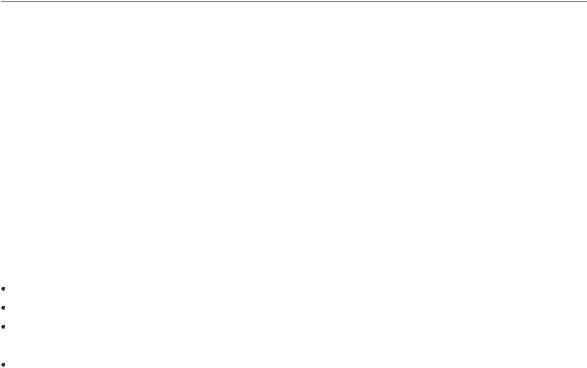
1.1 Notice règlementaire
 DÉCLA RA TION F CC
DÉCLA RA TION F CC
Cet équipement a été testé et jugé conforme aux limites applicables aux équipements numériques de classe B, définies dans la partie 15 du règlement de la FCC . Ces limites sont conçues pour apporter une protection raisonnable contre les interférences néfastes dans une installation résidentielle. Cet appareil génère, utilise et peut émettre de l’énergie radioélectrique et, s’il n’est pas installé et utilisé conformément aux recommandations, il peut provoquer des interférences nuisibles aux communications radio. Cependant, aucune garantie n'est donnée qu'il ne causera pas d'interférence dans une installation en particulier. Si ce matériel brouille la réception radio ou télévision, ce qui peut être déterminé en le mettant hors tension, puis de nouveau sous tension, il est conseillé à l'utilisateur d'essayer de réduire les interférences prenant l'une ou plusieurs des mesures suivantes :
Réorienter ou déplacer l'antenne de réception.
Augmenter la distance séparant l’équipement et le récepteur.
Connecter l'équipement sur une prise relevant d'un circuit différent de celui sur lequel le récepteur est connecté.
Consulter le revendeur ou un technicien radio/télévision expérimenté pour de l'aide.
Les changements ou modifications qui n'auraient pas été expressément approuvés par la partie responsable de la mise en conformité sont de nature à priver l'utilisateur de l'autorité nécessaire pour utiliser cet équipement.
Les câbles d'interface blindés éventuels doivent être utilisés pour pouvoir satisfaire aux limites d'émission.
 NOTICE CE
NOTICE CE
Classe B uniquement.
6

1.2 Symboles utilisés dans le présent document
|
Cette icône indique que les instructions doivent être scrupuleusement |
|
Avertissement |
respectées. Tout non respect risque de causer un accident corporel, voire un |
|
décès. |
||
|
||
|
|
|
|
Cette icône indique une action qui risque d'entraîner un effacement ou une |
|
|
perte des données sur les disques durs OU indique que le non respect des |
|
Attention |
instructions risque de causer des dommages aux données, aux disques ou |
|
|
au produit. |
|
|
|
|
|
Cette icône indique que les informations données sont importantes ou se |
|
Important |
rapportent à des dispositions légales. |
|
|
|
7
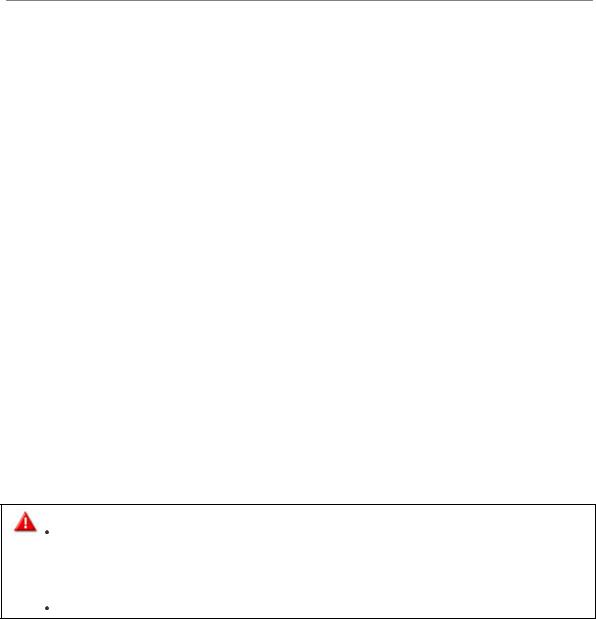
1.3 Consignes de Sécurité
1.Le NAS peut fonctionner normalement à des températures de 0°C -40°C et avec une humidité relative de 0%-95%. Veuillez vous assurer que l'environnement est bien aéré.
2.Le cordon d'alimentation et les périphériques connectés au NAS doivent être munis du bon voltage d'alimentation (100W, 90-264V).
3.Ne pas placer le NAS à la lumière directe du soleil ou à proximité de produits chimiques. Assurezvous que la température et l'humidité de l'environnement sont optimisées.
4.Débranchez le cordon d'alimentation et tous les câbles connectés avant tout nettoyage. Essuyez le NAS avec une serviette sèche. Ne pas utiliser de produits chimiques ou d'aérosols pour nettoyer le NAS.
5.Ne placer aucun objet sur le NAS en fonctionnement normal afin d'éviter une surchauffe.
6.Pour un bon fonctionnement, utilisez les vis à tête fraisée fournies dans le paquet du produit pour fixer le disque dur sur le NAS.
7.Ne pas placer le NAS à proximité d'eau.
8.Ne pas placer le NAS sur des surfaces inégales afin d'éviter une chute et des dommages.
9.Assurez-vous que votre emplacement est muni du bon voltage lorsque vous utilisez le NAS. Si vous n'en êtes pas sûr, veuillez contacter votre distributeur ou votre compagnie d'électricité locale.
10.Ne placer aucun objet sur le cordon d'alimentation.
11.Ne tentez en aucun cas de réparer le NAS par vous-même. Un démontage inapproprié du produit peut vous exposer à des chocs électriques ou à d'autres dangers. Pour tout service, contactez votre distributeur.
12.Les modèles de châssis NAS ne doivent être installés que dans la pièce du serveur et entretenus par le gérant du serveur agrée ou l'administrateur IT. La pièce du serveur est fermée à clé ou nécessite une carte d'accès et seul le personnel certifié est autoriser à y pénétrer.
A v e rtisse m e nt :
Il y a un risque d’explosion si la pile n’est pas remplacée correctement. Ne remplacez la batterie que par une batterie identique ou de type équivalent recommandé par le fabricant. Mettez les batteries usagées au rebut dans le respect des instructions du fabricant.
NE PAS toucher le ventilateur dans le système, vous risquez sinon un accident grave.
8

2. Pour commencer
Installation du matériel
Pour plus d’information sur l’installation du matériel, consultez le « Quick Installation Guide » (Guide d’installation rapide) (QIG)qui accompagne votre produit. Vous pouvez également retrouver ce guide dans le CD-ROM du produit, ou sur le site Internet QNAP (http://www.qnap.com).
Installation du logiciel
Une fois le matériel NAS installé, procédez à l’installation du logiciel. La démonstration qui suit, utilise le système d’exploitation Windows.
1. Installez le logiciel QNAP Finder qui se trouve sur le CD-ROM du produit.
9
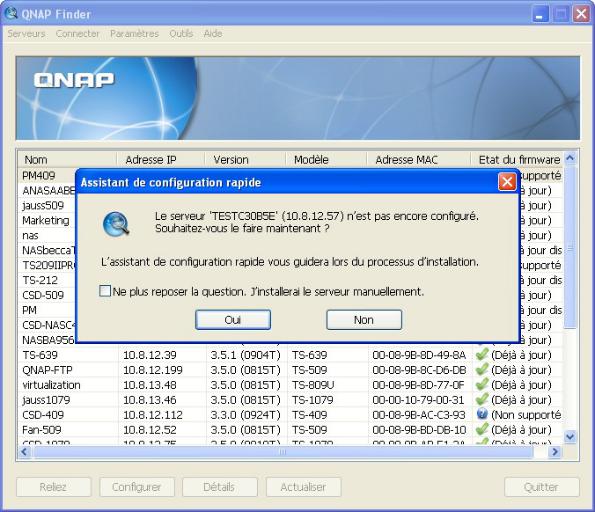
2.Exécutez QNAP Finder. Si le logiciel est bloqué par votre pare-feu, désactivez l’utilitaire.
3.Le logiciel QNAP Finder détecte votre NAS non configuré. Cliquez sur « Yes » (Oui) pour exécuter l’installation rapide du NAS.
10
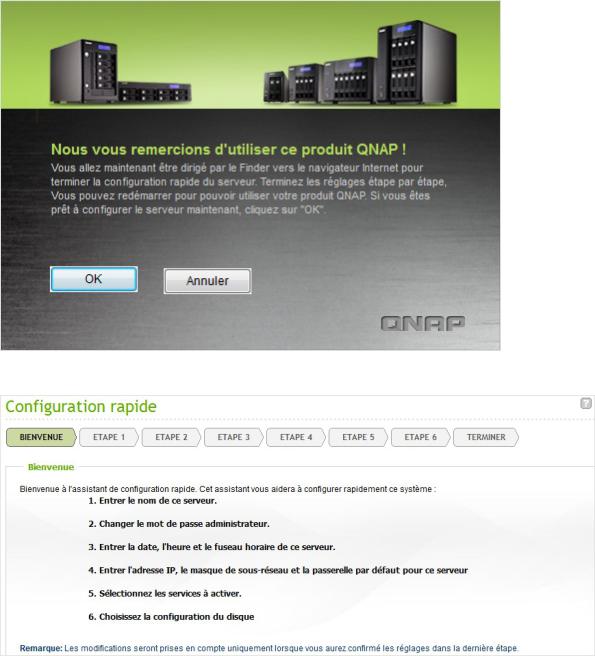
4. Cliquez sur « OK » pour poursuivre.
5. Votre navigateur Internet par défaut s’ouvre. Suivez les instructions pour configurer votre NAS.
11

6. Dans la dernière étape, cliquez sur 'START INSTALLATION' (DÉMARRER L’INSTALLATION).
7.Tous les lecteurs de disque dur installés seront formatés et toutes les données effacées. Cliquez sur « OK » pour poursuivre.
12

8.Une fois terminé, cliquez sur « Return to system administration page » (Retourner à la page administration système) ou connectez-vous à la page d’administration Internet du NAS en utilisant l’adresse l’IP du NAS via le navigateur Internet.
13

2.1 Parcourir le CD-ROM
Le CD-ROM du NAS contient de la documentation, dont le Guide d’installation rapide, le mode d’emploi, les notes d’application et les utilitaires QNAP Finder, NetBak Replicator, et QGet.
14
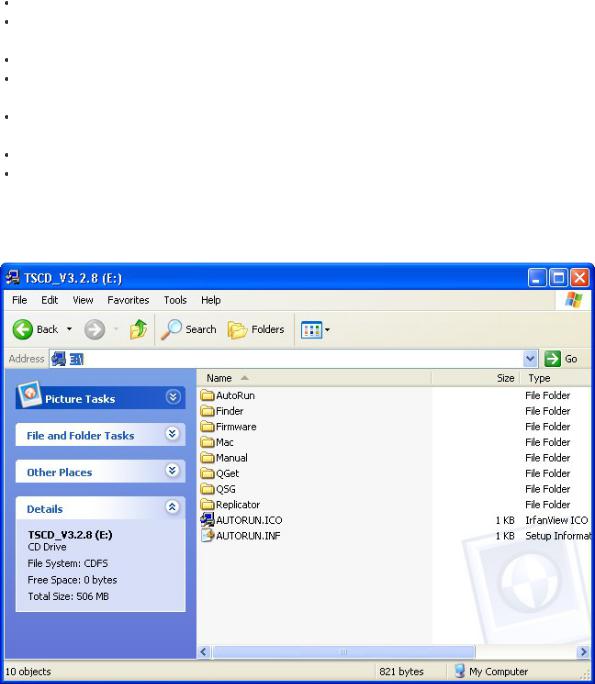
En parcourant le CD-ROM, vous pouvez accéder aux contenus suivants :
Finder : programme d’installation du QNAP Finder (pour système d’exploitation Windows).
Firmware (Micrologiciel) : fichier IMG du micrologiciel correspondant au modèle NAS que vous avez acheté.
Mac : programme d’installation du QNAP Finder (pour système d’exploitation Mac).
Manuel : guide d’installation rapide, manuels d’utilisation du logiciel, et livret sur le matériel Turbo NAS.
QGet : programme d’installation de l’utilitaire de téléchargement QGet (pour système d’exploitation Windows).
QSG : affichage des instructions d’installation matérielle du NAS.
Replicator : programme d’installation de NetBak Replicator (utilitaire Windows pour la sauvegarde des données du système d’exploitation Windows vers le QNAP NAS).
Les contenus susmentionnés sont également disponibles sur le site Internet de QNAP (http://www.qnap. com).
15

2.2 Liste des Disques Durs Recommandés
Ce produit fonctionne avec les principales marques de lecteurs de disque dur SATA de 3,5 et de 2,5 pouces. Pour une liste détaillée des lecteurs de disque dur compatibles, veuillez visiter le site http:// www.qnap.com.
Im porta nt : QNAP réfute toute responsabilité pour les dommages / dysfonctionnements du produit ou la perte des données / récupérations liés à une mauvaise utilisation ou à une installation inappropriée des disques durs dans tous les cas et pour toutes les raisons.
A tte ntion : Si vous devez installer un disque dur (neuf ou usagé) n’ayant jamais été installé sur le NAS auparavant, le disque dur sera automatiquement formaté et partitionné et toutes les données du disque seront effacées.
16

2.3 Vérification de l'Etat du Système
De scription de s v oy a nts DEL e t de l’é ta t du sy stè m e
DEL |
Coule ur |
Sta tut DEL |
De scription |
|
|
|
|
|
|
|
|
|
1) |
Le disque dur du NAS est en cours de |
|
|
|
|
formatage |
|
|
|
2) |
Le NAS est en cours d’initialisation |
|
|
Clignote alternativement |
3) |
Le logiciel du système est mis en cours de |
|
|
|
|
|
|
|
en vert et en rouge |
|
mise à jour |
|
|
|
|
|
|
|
toutes les 0,5 secondes |
4) |
Une reconstruction RAID est en cours |
|
|
|
||
|
|
|
5) |
Expansion de la capacité RAID en ligne en |
|
|
|
|
cours |
|
|
|
6) |
Migration de niveau RAID en ligne en cours |
|
|
|
|
|
|
|
|
1) |
Le disque dur est invalide |
|
|
|
2) |
Le volume de disque a atteint sa capacité |
|
|
|
|
maximale |
|
|
|
3) |
Le volume de disque est quasi plein |
Etat du |
Rouge / |
|
4) |
Le ventilateur du système ne fonctionne pas |
système |
Vert |
|
||
|
|
(Le TS-119 ne prend pas en charge les |
||
|
|
|
|
ventilateurs intelligents.) |
|
|
Rouge |
5) |
Une erreur est survenue lors de l’accès |
|
|
|
|
(lecture / écriture) aux données du disque |
|
|
|
6) |
Un secteur défectueux a été détecté sur le |
|
|
|
|
disque dur |
|
|
|
7) |
Le NAS est en mode dégradé lecture seule |
|
|
|
|
(2 lecteurs défaillants en configuration RAID |
|
|
|
|
5 ou RAID 6, les données du disque peuvent |
|
|
|
|
encore être lues) |
|
|
|
8) |
(Erreur d’autotest du matériel) |
|
|
|
|
|
|
|
Clignote en rouge toutes |
Le NAS est en mode dégradé (un lecteur |
|
|
|
défaillant en configuration RAID 1, RAID 5 ou |
||
|
|
les 0,5 secondes |
||
|
|
RAID 6) |
||
|
|
|
||
|
|
|
|
|
|
|
Clignote en vert toutes |
1) |
Le NAS démarre |
|
|
2) |
Le NAS n’est pas configuré |
|
|
|
les 0,5 secondes |
||
|
|
|
|
|
|
|
|
3) |
Le disque dur n’est pas formaté |
|
|
|
|
|
17
DEL |
Coule ur |
Sta tut DEL |
De scription |
||
|
|
|
|
||
|
|
Vert |
Le NAS est prêt |
||
|
|
|
|
||
|
|
Eteint |
Tous les disques dur du NAS sont en mode veille |
||
|
|
|
|
||
|
|
|
Un accès aux données du disque dur était en |
||
|
|
Clignote en rouge |
cours et une erreur de lecture / écriture est |
||
|
|
|
survenue durant l’opération |
||
|
Rouge / |
|
|
||
HDD |
Rouge |
Une erreur de lecture / écriture du disque dur est |
|||
Vert |
survenue |
||||
|
|
||||
|
|
|
|
||
|
|
Clignote en vert |
Un accès aux données du disque dur est en cours |
||
|
|
|
|
||
|
|
Vert |
L’accès au disque dur est possible |
||
|
|
|
|
||
|
|
Orange |
Le NAS est relié au réseau |
||
LAN |
Orange |
|
|
|
|
|
|
Clignote en orange |
Un accès au NAS est en cours depuis le réseau |
||
|
|
|
|
||
|
|
Vert |
La carte d'extension réseau 10GbE est installée |
||
10 GbE* |
Vert |
|
|
|
|
|
|
Eteint |
Pas de carte d'extension réseau 10GbE installée |
||
|
|
|
|
||
|
|
|
1) Un périphérique USB branché sur le port USB |
||
|
|
|
|
en façade est détecté |
|
|
|
Clignote en bleu |
2) |
Un périphérique USB branché sur le port USB |
|
|
|
|
est retiré du NAS |
||
|
|
|
|
||
|
|
toutes les 0,5 |
|
|
|
|
|
secondes |
3) |
Le périphérique USB branché sur le port USB |
|
|
|
|
|
||
|
|
|
|
en façade du NAS est utilisé |
|
USB |
Bleu |
|
4) |
Les données sont copiées vers ou à partir du |
|
|
|
périphérique externe USB / eSATA |
|||
|
|
|
|
||
|
|
|
|
||
|
|
Bleu |
Un périphérique USB en façade est détecté |
||
|
|
(après installation du périphérique) |
|||
|
|
|
|||
|
|
|
|
||
|
|
|
1) Pas de périphérique USB détecté |
||
|
|
Eteint |
2) Le NAS a terminé la copie des données vers |
||
|
|
|
|
ou à partir du périphérique USB branché sur |
|
|
|
|
|
le port USB en façade |
|
|
|
|
|
||
|
|
Clignote |
L’appareil eSATA est en cours d’utilisation |
||
eSATA** |
Orange |
|
|
|
|
Eteint |
Pas de périphérique eSATA détecté |
||||
|
|
||||
|
|
|
|
|
|
* La fonction d'extension réseau 10 GbE n'est prise en charge que par les modèles TS-879 Pro, TS-
18
1079 Pro, TS-879U-RP, TS-1279U-RP, TS-EC879U-RP et TS-EC1279U-RP.
** Les modèles TS-210, TS-212, TS-219, TS-439U-SP/RP, TS-809 Pro, TS-809U-RP ne prennent pas en
charge le port eSATA.
19
A la rm e sonore (L’a la rm e sonore pe ut ê tre dé sa ctiv é e de puis « Outils sy stè m e » > «
Ré gla ge s m a té rie l »)
Bip sonore |
No . de fois |
De scription |
|
|
|
|
|
Bip bref (0,5 sec) |
1 |
1) |
Le NAS démarre |
|
|
2) Le NAS se prépare à s’arrêter (arrêt du logiciel) |
|
|
|
3) L’utilisateur a appuyé sur le bouton de réinitialisation du |
|
|
|
|
NAS |
|
|
4) Le logiciel du système a été mis à jour |
|
|
|
|
|
Bip bref (0,5 sec) |
3 |
L’utilisateur tente de copier les données du NAS vers un |
|
|
|
appareil de stockage externe depuis le port USB avant, mais les |
|
|
|
données ne peuvent être copiées |
|
|
|
|
|
Bip bref (0,5 |
3, toutes les 5 |
Le ventilateur du système ne fonctionne pas (Le TS-119 ne |
|
sec), bip long |
min |
prend pas en charge les ventilateurs intelligents.) |
|
(1,5 sec) |
|
|
|
|
|
|
|
Bip long (1,5 sec) |
2 |
1) |
Le volume de disque est quasi plein |
|
|
2) |
Le volume de disque a atteint sa capacité maximale |
|
|
3) |
Les lecteurs du NAS sont en mode dégradé |
|
|
4) |
L’utilisateur démarre la reconstruction du disque dur |
|
|
|
|
|
1 |
1) L’arrêt du NAS est forcé (arrêt du matériel) |
|
|
|
2) |
Le NAS est allumé, prêt à être utilisé |
|
|
|
|
20
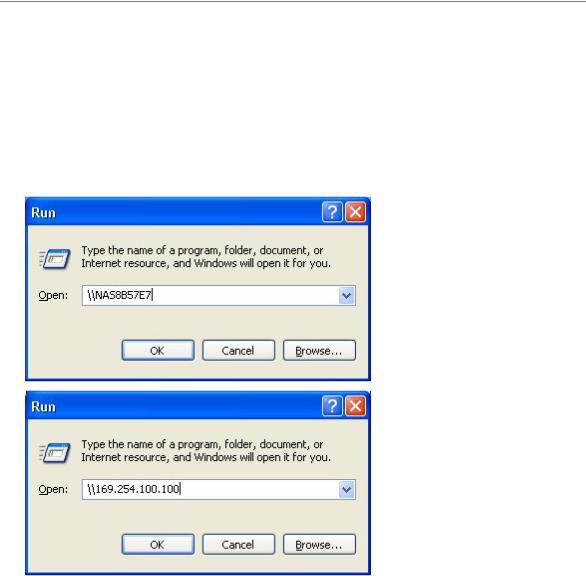
2.4 Se connecter au NAS Network Shares
Utilisateurs Windows
1.Vous pouvez accéder au dossier public du NAS par les moyens suivants:
a.Lancez Mes Places Réseau et trouvez le groupe de travail du NAS. Si vous n'arrivez pas à trouver le serveur, veuillez parcourir le réseau entier pour rechercher le NAS. Double-cliquez sur le nom du NAS pour établir la connexion.
b.Utilisez la fonction Exécuter dans Windows. Saisissez \\Nom du NAS ou \\IP du NAS pour accéder au dossier de partage sur le NAS.
21
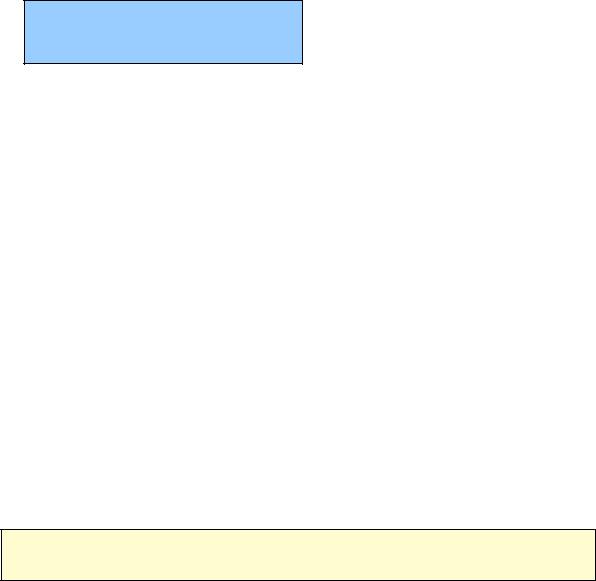
2.Vous devez entrer le nom et le mot de passe de l'administrateur pour effectuer une configuration rapide
Nom d'utilisateur par défaut: admin
Mot de passe: admin
3.Vous pouvez télécharger des dossiers vers les partages réseau.
Utilisateurs Mac
1.Choisissez 'Go' (Aller) > 'Connect to Server' (Se connecter au serveur).
2.Il y a deux façons de monter un disque :
 AFP : tapez NAS IP ou afp://NAS_IP
AFP : tapez NAS IP ou afp://NAS_IP
 SMB : tapez smb://NAS_IP ou NAS_name
SMB : tapez smb://NAS_IP ou NAS_name
Par exemple : 169.254.100.100 ou smb://169.254.100.100
3. Cliquez sur 'Connect' (Se connecter).
Utilisateurs Linux
Sous Linux, lancez la commande suivante:
m ount - t nfs <A dre sse IP du NA S >:/<Nom du pa rta ge ré se a u> <Ré pe rtoire à m onte r>
Par exemple, si l'adresse IP de votre NAS est 192.168.0.1 et que vous voulez lier le dossier partagé réseau « public » sous le répertoire /mnt/pub, utilisez la commande suivante:
m ount - t nfs 192.168.0.1:/public /m nt/pub
Re m a rque : Vous devez vous identifier comme utilisateur « root » pour initier la commande cidessus.
Identifiez vous avec l'id utilisateur que vous avez défini, vous pouvez utiliser le répertoire monté pour accéder aux fichiers du partage réseau.
22

2.5 Se connecter au NAS via le navigateur Internet
A ccè s a u NA S pa r na v iga te ur we b sur Windows ou Ma c
1.Vous pouvez accéder à la page d'administration du NAS avec les méthodes suivantes:
a.Utilisez le Finder pour trouver le NAS.
b.Ouvrez un navigateur Web et tapez http://IP du NAS:8080
Re m a rque : L’adresse IP par défaut du serveur NAS est 169.254.100.100:8080. Si vous avez configuré le NAS pour utiliser le protocole DHCP, vous pouvez utiliser l’utilitaire Finder pour vérifier l’adresse IP du NAS. Assurez-vous que votre serveur NAS est bien connecté au même sous-réseau de l’ordinateur qui exécute l’utilitaire Finder. Si vous ne parvenez pas à rechercher l’adresse IP du NAS, veuillez brancher le NAS directement sur votre ordinateur et relancer l’utilitaire Finder.
2.Vous pouvez sélectionner la langue d’affichage dans le menu déroulant de la page de connexion du serveur NAS une fois connecté au NAS.
23

3.Vous pouvez spécifier la façon dont s’affiche l’interface utilisateur du NAS : vue standard ou fluide.
Vue sta nda rd :
Vue fluide :
24

4.Lorsque la page d’administration du serveur NAS s’affiche, cliquez sur « ADMINISTRATION ». Saisissez ensuite votre nom d’utilisateur et mot de passe pour vous connecter.
Nom d'utilisateur par défaut: admin
Mot de passe: admin
Si vous utilisez un compte utilisateur sans droits administratifs pour vous identifier sur l’interface administration, vous pourrez uniquement changer votre mot de passe de connexion.
25
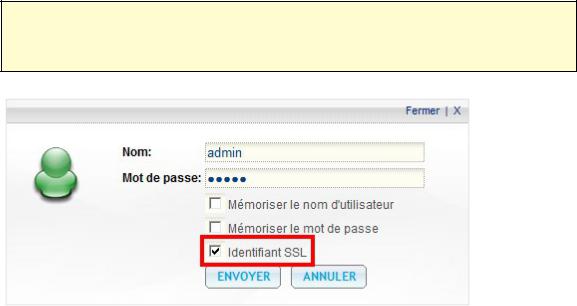
5.Le NAS prend en charge l'identification sécurisée SSL qui vous permet de configurer et de gérer le serveur par un transfert crypté. Pour utiliser cette fonction, cochez la case « Identifiant SSL » de la page d'administration et identifiez vous sur le serveur.
Re m a rque : Si votre NAS est placé derrière une passerelle NAT et que vous voulez accéder au NAS par identification sécurisée depuis Internet, vous devez ouvrir le port 443 sur votre NAT et transférer ce port vers l'IP LAN du NAS.
26
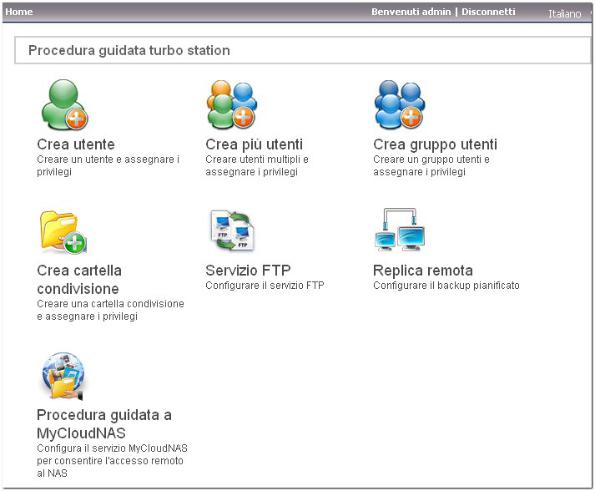
Une fois connecté au NAS, la page d’accueil s’affiche. Vous y trouverez des assistants pour installer facilement certaines fonctionnalités, des liens vers l’assistance technique QNAP, vers le forum et Wiki*, ainsi que les dernières nouveautés RSS de QNAP*.
*Veuillez noter que le NAS doit être connecté à Internet pour que ces fonctions puissent marcher.
27

L’Administration du serveur comprend les huit sections suivantes:
Cliquez sur l’icône triangulaire située à côté du nom de la section pour étendre la structure et afficher tous les éléments de cette section.
28
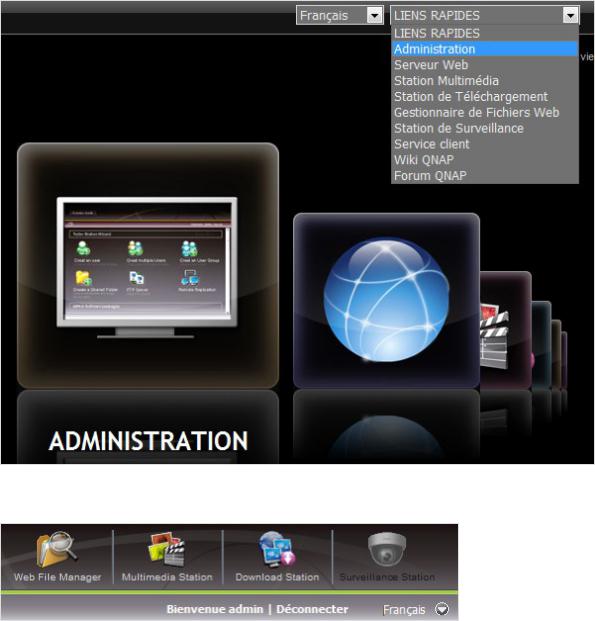
Pour accéder aux services tels que le Gestionnaire de fichiers Web, la Station de téléchargement, la Station multimédia ou la Station de surveillance, vous pouvez soit les sélectionner dans le menu déroulant, soit cliquer sur leur icône respective sur la page de connexion.
Une fois connecté au serveur NAS, vous pouvez cliquer sur les icônes situées en haut de la page pour accéder aux services.
29

2.6 Migration de système
La migration de système permet aux utilisateurs de NAS QNAP actuels de mettre à jour leur NAS à un nouveau modèle de NAS QNAP sans avoir besoin de transférer les données ni de reconfigurer le système. Il vous suffit simplement d'installer les disques durs d'origine sur le nouveau NAS en respectant l'ordre original des disques durs, et de redémarrer le NAS.
En raison de différences éventuelles dans le design matériel, le NAS vérifie automatiquement si une mise à jour du progiciel est nécessaire ou non avant de faire migrer le système. Une fois la migration terminée, tous les paramètres et toutes les données sont conservés et appliqués au nouveau NAS.
Le tableau qui suit donne les modèles de NAS qui prennent en charge la migration du système.
NA S source |
NA S cible |
Re m a rque s |
|
|
|
TS-x10, TS-x19, TS-x39, TS-509, |
TS-x10, TS-x19, TS-x39, TS- |
Mise à jour du micrologiciel |
TS-809, SS-x39, TS-x59, TS-x12 |
509, TS-809, SS-x39, TS-x12 |
requise. |
|
|
|
TS-x10, TS-x19, TS-x39, TS-509, |
TS-x59, TS-x79 |
Mise à jour du micrologiciel |
TS-809, SS-x39, TS-x59, TS-x12, |
|
non requise. |
TS-x79 |
|
|
|
|
|
Re m a rque :
La destination doit contenir suffisamment de baies de lecteurs pour loger le nombre de lecteurs de disque dur dans le volume disque du NAS source.
La série SS-x39 ne prend en charge que les lecteurs de disque dur de 2,5”.
Un NAS avec un volume disque chiffré ne peut pas être migré vers un NAS qui ne supporte pas le chiffrement du système de fichiers. Le chiffrement du système de fichiers n'est pas pris en charge par les TS-110, TS-119, TS-210, TS-219, TS-219P, TS-410, TS-419P, TS-410U, TS-419U, TS-119P+, TS-219P+, TS-419P+, TS-419U+, TS-112, TS-212, TS-412.
Les fonctions Station multimédia, Station de téléchargement, Serveur iTunes et Serveur multimédia UPnP seront enlevées après la migration des modèles non-TS-x79 aux modèles TSx79. Les partages de réseau Multimedia/Qmultimedia, Download/Qdownload et tous les fichiers téléchargés seront préservés.
Le nom enregistré du MyCloudNAS sur le NAS source ne sera pas déplacé sur le NAS cible après la migration du système. Pour utiliser le même nom du MyCloudNAS sur le NAS cible, changez le nom du MyCloudNAS sur le NAS source avant de commencer la migration du système et enregistrez le même nom sur le NAS cible à la fin du processus.
30
